真机调试
开发者经常会遇到由于身边没有手机,无法理解、复现问题,解决问题无从下手的挠头时刻,为了帮助开发者解决这个痛点,三星远程开发测试平台为开发者提供了远程真机调试服务。三星远程真机调试服务力争提供最全面的三星手机,使开发者在这里轻松快速的解决问题。
目前,三星远程真机调试服务覆盖三星近3年旗舰和热门机型。备受瞩目的Galaxy Fold平台也已经支持,不仅支持内外屏显示,还可以远程实现手机折叠、展开的功能。开发者只需通过浏览器,点击鼠标即可远程操控平台上的真机,同时支持上传安装APK、获取运行日志和截图、Android Studio远程调试等功能。
1. 选择【真机调试】
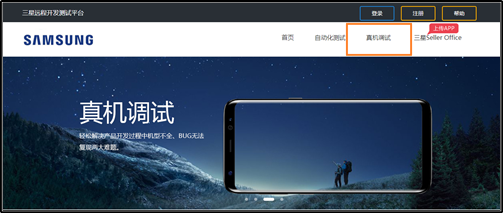
2. 登录账户
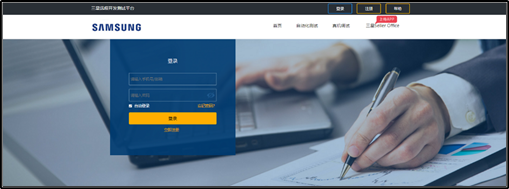
3. 进入手机列表界面,选择需要使用的型号
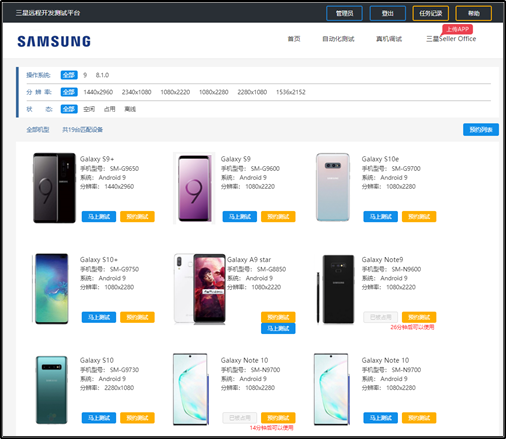
4. 点击【马上测试】,根据预估需要使用的时间进行选择
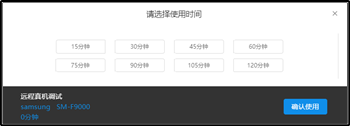
5. 如果需要的型号都已被占用,可设置日期和时间段预约使用
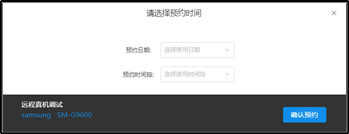
6. 进入真机调试界面,现在就可以像真正的手机一样来使用了,通过鼠标滑动、点击手机屏幕。网页上还提供了【截屏】、【旋转】、【返回】、【桌面】、【菜单】功能,针对折叠屏还特别提供【折叠】、【展开】功能键,实现手机开合。
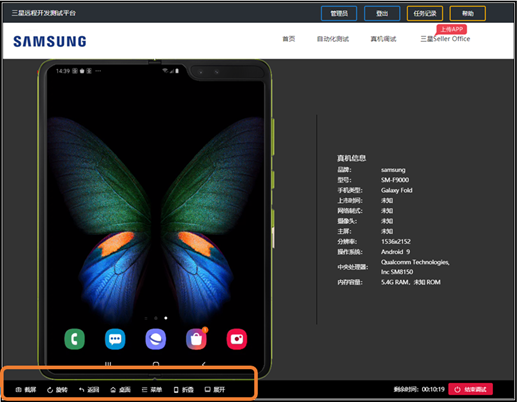
通过上面简单的几步就实现了远程使用真机,下面再介绍几个便于开发者调试的功能:
1. 上传、安装应用:
点击【应用】->【上传APP】,上传完成后,在上传应用列表中有【安装】和【卸载】操作。
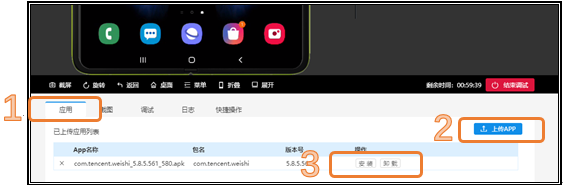
![]()
2. 截图功能:
点击【截屏】将手机画面保存下来,然后点击【截图】,选择下载图标将手机画面下载到本地。

![]()
![]()
3. 通过本地IDE环境进行远程debug
进入【调试】菜单,显示这台远程真机的连接地址和使用说明。注意每台手机的连接地址是独立的,如果需要远程调试都需要进入这个菜单查看对应的连接地址。
![]()
![]()
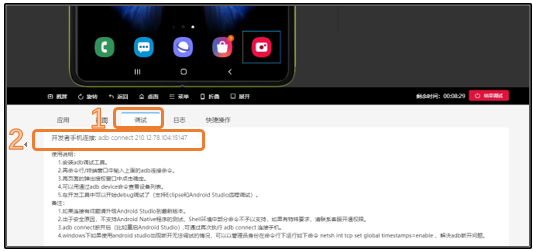
在本地通过adb connect命令连接到远程真机,并通过adb devices确认连接成功。现在就可以通过Android Studio来进行调试了。
![]()
![]()
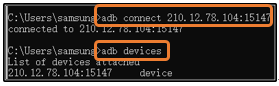
4. 在线获取日志:
进入【日志】菜单,随时抓取日志。点击【获取】开始logcat,点击【下载】将log下载到本地。
![]()
![]()
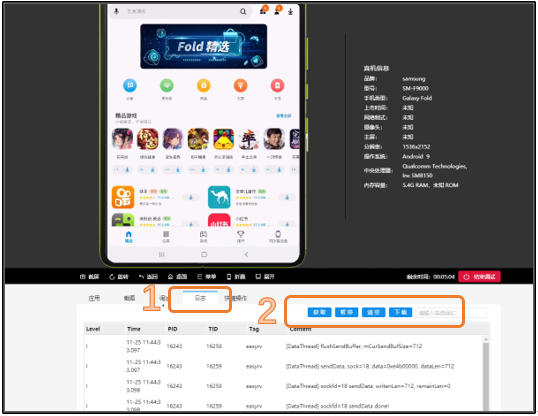
三星远程真机调试服务提供全面的功能,并且全部免费,希望帮助开发者了解三星手机、解决适配问题,第一时间适配手机新特性、异形屏显示、Android 新系统等。如果在使用过程中有任何问题或建议,欢迎通过下面的方式联系我们。三星远程测试平台将继续努力为开发者们打造更细致的平台服务,助力开发者成长!
欢迎发邮件到:rdtpservice@samsung.com
邮件主题:三星远程真机调试+APP名
或者在线QQ群(517889963)
